Подключение к смартфону
Для подключения браслета к телефону или планшету используется мобильное приложение. «Родное» приложение называется Mi Fit. Оно полностью бесплатное и доступно для скачивания как с Play Market (для ANDROID), так и c AppStore (для iOS). Скачать Mi Fit можно по ссылкам ниже:
Для ANDROID: https://play.google.com/store/apps/details?id=com.xiaomi.hm.health&hl=ru
Для iOS: https://apps.apple.com/ru/app/mi-fit/id938688461
Также скачать приложение можно, отсканировав QR-код (изображение ниже):
Кстати, Mi Smart Band 6 может работать с рядом приложений от сторонних разработчиков. Например:
- Zepp (ранее Amazfit);
- AmazTools (приложение умеет устанавливать циферблаты и прошивать устройство);
- Gadgetbridge (приложение для отладки и прошивки устройства);
- Notify for Mi Band;
- Master for Mi Band;
- Master for Mi Amazfit.
Так как официальным приложением для Mi Smart Band 6 является Mi Fit, разберем процесс подключения на его примере.
После загрузки и установки приложения, в нем необходимо авторизоваться. Это можно сделать несколькими способами:
- Через учетную запись Mi Fit;
- Через Mi аккаунт;
- Через аккаунт Google;
- Через WeChat;
- Через профиль в Facebook;
- С помощью Apple ID.
Если ни одного из этих аккаунтов нет, необходимо пройти несложную процедуру регистрации. Процесс регистрации очень простой и понятный, поэтому обычно не вызывает затруднений. Нужно всего лишь следовать подсказкам. Также можно воспользоваться нашей подробной инструкцией по созданию Mi-аккаунта. Перейти к ней можно по этой ссылке.
После авторизации можно приступить к подключению устройства. Для этого необходимо нажать «+» в правом верхнем углу главного рабочего экрана приложения.
Второй вариант – во вкладке «Профиль» выбрать пункт «Добавить устройство».
В открывшемся окне выбираем «Браслет».
В следующем окне соглашаемся с правилами и ждем, пока приложение найдет устройство.
Подтверждаем сопряжение касанием значка на экране браслета. После сопряжения необходимо дождаться, пока будут восстановлены настройки и установятся обновления, если таковые имеются.
После синхронизации время, дата и язык будут настроены под данные, которые использует смартфон. Все, можно переходить к настройкам устройства, но для начала ознакомимся с интерфейсом Mi Band 6.
Как заряжать Xiaomi Mi Band 6?
Для зарядки Xiaomi Mi Band 6 не нужно вынимать капсулу из браслета, как было в 1 – 4 поколении Mi Band. Теперь достаточно приложить магнитный коннектор к контактам на задней панели трекера и подключить кабель к источнику питания.
Производитель рекомендует использовать источник питания с напряжением 5В и током 250 мА (0,25А). Но, на самом деле, источником питания может быть любой исправный блок питания на 5 вольт, вне зависимости от количества ампер. Устройство не возьмет больше тока, чем ему нужно. Также для зарядки подойдет USB-порт компьютера, ноутбука или повербанка.
От 0 до 50% аккумулятор Mi Band 6 зарядится примерно за 30 минут, а на полную зарядку уходит примерно 1 час 30 минут.
Pip-Boy Watchface

Самый первый циферблат из нашей сегодняшней подборки станет настоящей находкой для фанатов серии игр Fallout. Уверен, что многие наверняка мечтали стать обладателем того самого наручного КПК, известного под названием Pip-Boy. Если вы уже являетесь счастливым обладателем новенького Mi Band, то спешу вас поздравить — из элегантного гаджета можно за пару кликов сделать брутальный Pip-Boy и ощутить себя одним из героев знаменитой игровой эпопеи от студии Bethesda.
Циферблат, к слову, довольно информативный — на нем нашлось место для часов, числа, месяца, дня недели, шагов, пульса и пройденного расстояния. По середине красуется анимированный Волт-бой. Куда без него.
Tools & Mi Band
Приложение Tools & Mi Band — платное, но стоит всего 4 доллара. Здесь, в отличие от Gadgetbridge, значительно расширен набор доступных функций. Например, можно настроить уведомления для отдельных контактов из WhatsApp или телефонной книги. Для работы этой программы требуется синхронизация с Mi Fit или Gadgetbridge.
В инструментах Mi можно настраивать пользовательские напоминания или сигналы тревоги. Например, напоминание пить воду каждые 2 часа. С Mi Tools больше не надо быть привязанным к стационарным компьютерам или ноутбукам для получения уведомлений.
Функция автоматического DND у Mi Band 4 отключает звук любых уведомлений, пока вы спите или заняты. Она синхронизируется со Sleep as Android. Есть просмотр имен вызывающих абонентов, сообщений, настраиваемые будильники, повторные уведомления, шаблоны. Нет экспорта данных в приложения Runtastic и Strava.
Восстановить циферблат по умолчанию
Отменить выполненные юзером изменения в оформлении дисплея легко. Используйте меню трекера. Пролистайте до пункта «Other» («Дополнительно»), тапайте на «Display», выбирайте первоначальный стиль из предложенных. Вибрацией трекер подтвердит завершение процесса.
Инструкция
На Xiaomi Mi Band 4 с помощью «Mi Fit» можно менять дизайн отображения циферблата (дисплея). Небольшая проблема кроется в том, что вернуть дисплей по умолчанию через приложение нельзя, так как его попросту нет в списке. Как вернуть стандартный циферблат на Mi Band 4? Делается это через настройки самого браслета. При этом подключение к «Mi Fit» не требуется.
- Шаг 1. Активируем дисплей вашего браслета.
- Шаг 2. Свайпом вверх по экрану находим пункт «Дополнительно».
- Шаг 3. Открывшийся список нужно прокрутить немного вниз. Здесь есть интересующий нас пункт — «Дисплей».
- Шаг 4. Здесь можно свайпом вверх/вниз переключаться между загруженными ранее циферблатами, в их числе будет и стандартный. Тапаем по нему, чтобы подтвердить выбор — браслет завибрирует, сигнализируя о том, что выбор циферблата подтвержден.
Отметим также, что помимо стандартных циферблатов, доступных в «Mi Fit», в сети есть много сторонних решений.
Как установить сторонний циферблат?
Производитель фитнес-браслетов не рекомендует устанавливать сторонние циферблаты. Но кого это остановит. Для того же Mi Band 5 сотни разработчиков и народных «умельцев» за год успели «наклепать» тысячи различных вариантов вотчфейсов. То же самое ждет и Mi Band 5.
- Путем подмены файлов;
- С помощью сторонних приложений.
Замена файлов
Первый способ более «замороченный», хотя и не сложный. Для начала нужно скачать нужные файлы циферблата. Скачивать их желательно с проверенных ресурсов, например с форума 4pda или сайта amazfitwatchfaces.
Выбираем понравившийся вариант и скачиваем его файл с расширением .bin на смартфон. Затем с помощью проводника переходим по следующему пути: Android > data > com.xiaomi.hm.health > files > watch_skin_file > 59 (появляется после сохранения любого циферблата).
Дальше закидываем загруженный ранее файл .bin в папку с одним из установленных циферблатов (находится внутри папки «59»). В итоге внутри папки должно быть 4 файла: 2 с расширением .bin, файлик 1 infos.xml и превьюшка в формате JPEG или PNG.
Затем копируем имя файла .bin старого циферблата и удаляем его. Переименовываем загруженный циферблат на название удаленного.
В приложении Mi Fit переходим во вкладку «Профиль» > «Магазин» > «Администратор». Здесь выбираем превью циферблата в котором мы меняли .bin. Жмем «Синхронизировать циферблат».
С помощью приложений
Второй способ более простой, но требует установки сторонних приложений.
Для ANDROID можно использовать приложение Notify & Fitness for Mi Band (скачать с Play Маркет), Mi Band 5 Watch Faces (скачать) или AmazFaces (скачать).
Разберем установку циферблата на примере приложения Notify & Fitness for Mi Band.
Подключаем Mi Band 5 к приложению (от Mi Fit отвязывать не обязательно).
Выбираем один из предложенных вариантов или нажимаем кнопку «Больше».
Жмем «Свой циферблат» и указываем путь к загруженному файлу .bin.
Нажимаем «Начать обновление».
Ждем несколько секунд пока циферблат синхронизируется с браслетом.
Похожим образом меняются циферблаты в приложении AmazTools для iPhone.
В приложении переходим на вкладку «Еще», нажимаем «Установить из файла», указываем путь к загруженному циферблату и нажимаем «Установить». После этого остается сменить тему оформления в приложении Mi Fit.
С приложением Mi Band 5 Watch Faces все еще проще. Устанавливаем его, выбираем один из доступных вариантов и жмем кнопку «Установить». Циферблат автоматически будет добавлен в приложение Mi Fit во вкладку «Избранное» в «Магазине».
Установить и настроить приложение
На смартфон необходимо скачать официальное приложение или ПО от сторонних разработчиков. Для Android вы можете установить программное обеспечение из магазина Google Play, а для iOS — из App Store. Так, настройка браслета Xiaomi Mi Band 4 или другой версии производится через официальное приложение Mi Fit, для ускорения процесса можно отсканировать смартфоном QR-код (в инструкции к браслету). После установки и запуска ПО вам потребуется зарегистрироваться и создать учетную запись Mi, для чего потребуется указать адрес электронной почты или номер мобильного телефона для подтверждения. В случае с некоторыми приложениями вы не сможете создать учетную запись, но тогда вы не сможете перенести существующие данные на другой смартфон.
Как поменять циферблат на Xiaomi Mi Band 5 через официальное приложение для Android или iOS?
Возможность сменить стандартные циферблаты на более интересные присутствует в официальном приложении Mi Fit для смартфона. Причем, это доступно как через Android, так и на iOS (iPhone). Для установки другого вотчфейса открываем в настройках браслета меню «Магазин»
В основной вкладке появится несколько готовых вариантов оформления дисплея трекера, сгруппированных по темам.
Выбираем любой из них и далее нажимаем на кнопку «Синхронизировать циферблат»
Максимально в память Mi Band можно загрузить до 5 циферблатов. При превышении этого числа последний из сохраненных перезапишется на новый. Об этом будет выведено предупреждение на экран приложения.
После чего остается только дождаться синхронизации циферблата с браслетом, и экран Xiaomi Mi Band 5 поменяет свой вид
Ваше мнение — WiFi вреден?
Да 22.59%
Нет 77.41%
Проголосовало: 46005
Настройка Mi Band 5
Настроить кастомизировать свой браслет можно прямо с устройства или через приложение на смартфоне. Рассмотрим оба варианта.
Настройка на браслете
Расскажем о самых значимых настройках. В дальнейшем советуем самостоятельно изучить меню, там достаточно много возможностей кастомизации.
Начать стоит с настройки циферблата. Удерживайте палец на активном дисплее (цифрах), далее вы увидите список циферблатов, загруженных в трекер. Их можно менять свайпами вверх или вниз.

Далее нажмите шестеренку ниже. В режиме редактирования виджетов нажимайте на них для смены типа. Для завершения редактирования используйте сенсорную кнопку.
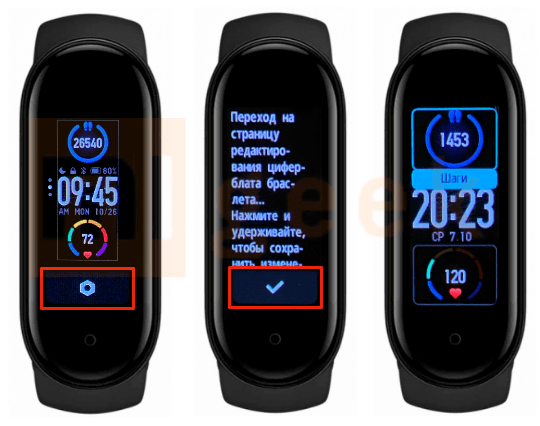
Перейдем к настройкам. Они вызываются свайпом по активному циферблату снизу вверх (начало списка) или сверху вниз (конец списка).

В основном меню 11 категорий:
Статус, PAI, Пульс, Уведомления, Уровень стресса, Дыхание, Циклы, События, Погода, Тренировка, Дополнительно.
Настраиваем «Тихий режим» в пункте «Дополнительно» — «Не беспокоить»;
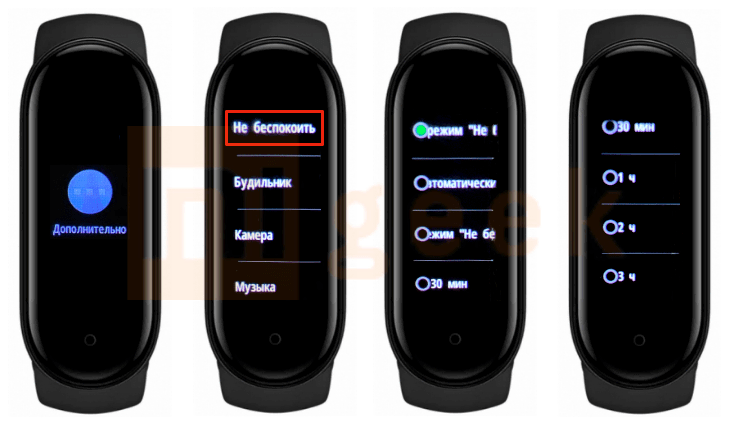
Тут мы можем настроить время, когда уведомления будут заглушены. Есть автоматический режим, на определенное количество времени и в самом низу пользовательская настройка. Там можно задать определенное время (например, ночь) когда этот режим будет активироваться автоматически.
Настраиваем яркость в «Дополнительно» — «Дисплей» — «Яркость»;
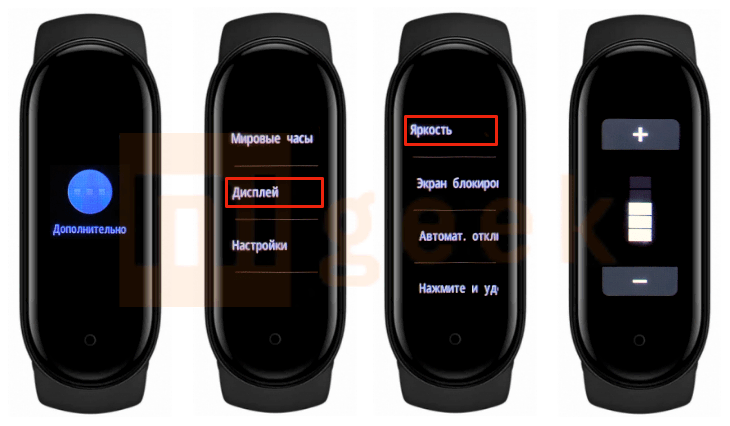
По умолчанию яркость установлена на среднем уровне, но многим ее не хватает. Обязательно попробуйте настроить комфортный для себя уровень.
Включаем блокировку в «Дополнительно» — «Дисплей» — «Экран блокировки»;
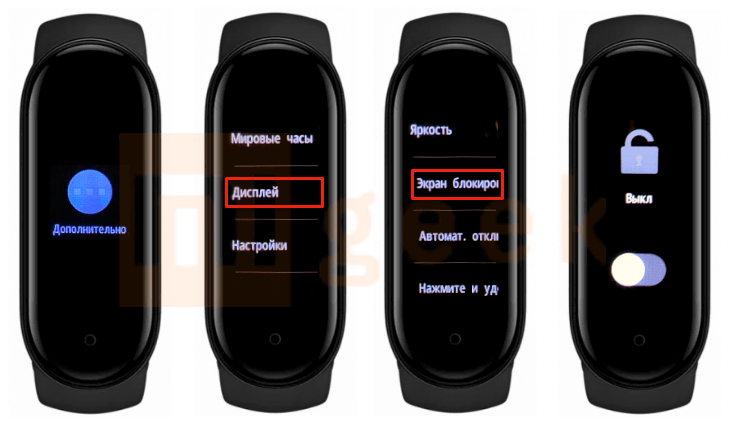
Если вы заметили случайные нажатия в процессе ношения браслета, то можно включить экран блокировки. Для доступа к управлению нужно будет делать свайп.
Настраиваем время отключения дисплея в «Дополнительно» — «Дисплей» — «Автоматическое отключение»;
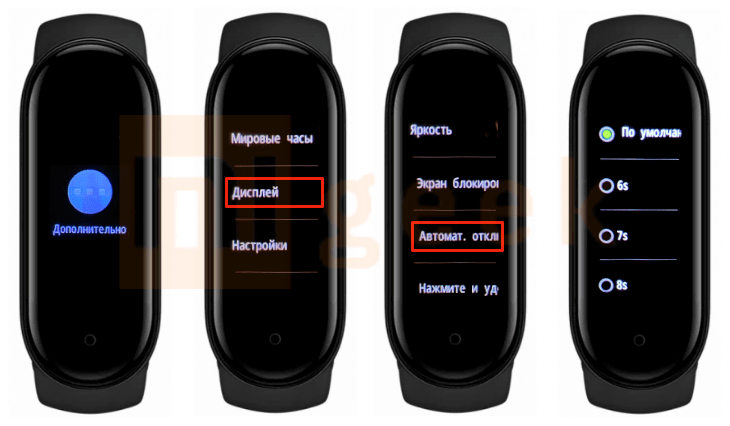
Время работы дисплея можно продлить до 10 секунд, это удобно при считывании показателей активности.
Включение определения активности в «Дополнительно» — «Настройки» — «Определение активности»;
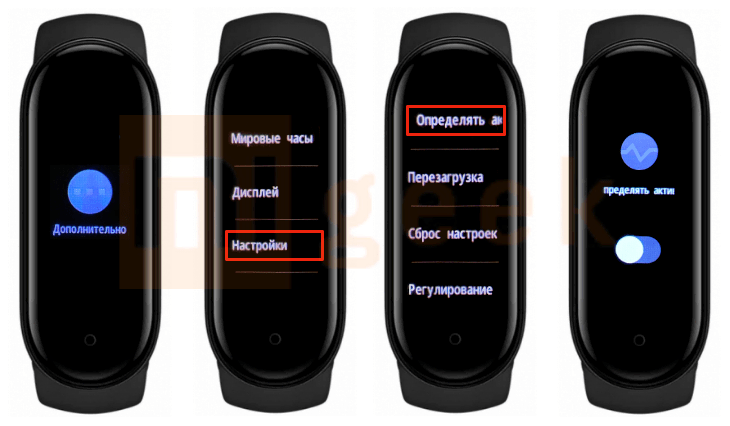
В августовском обновлении 1.0.1.84 была добавлена функция автоматического определения активности. Если вы в течение 2-5 минут делаете активные движения и браслет фиксирует повышение пульса, то вам предлагается выбрать один из видов спорта для более точных подсчетов. Эту функцию стоило бы переименовать в автоматическое обнаружение активности.
Настройка через Mi Fit
В программе Mi Fit внизу находятся три вкладки:

- Тренировка — отображение важных параметров, таких как количество шагов, баллов активности (PAI), уровня стресса и женских циклов. При нажатии на каждый параметр можно посмотреть детальную статистику;
- Друзья — возможность добавлять друзей, соревноваться в достигнутых результатах;
- Профиль — Управление подключенными устройствами и основные настройки.
В разделе профиль выбираем подключенный браслет и попадаем в длинное меню настроек. Рассмотрим самые необходимые.
В разделе «Магазин» можно выбрать другой циферблат;
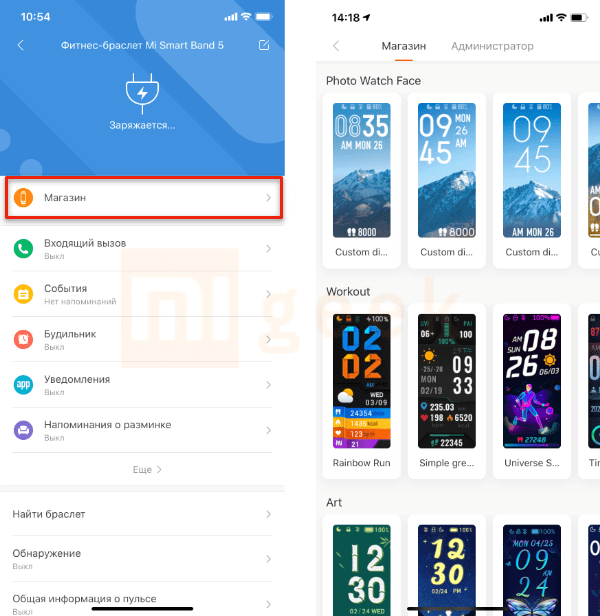
Чуть ниже список возможных оповещений, для каждого типа своя настройка. По кнопке «еще» откроется полный перечень;
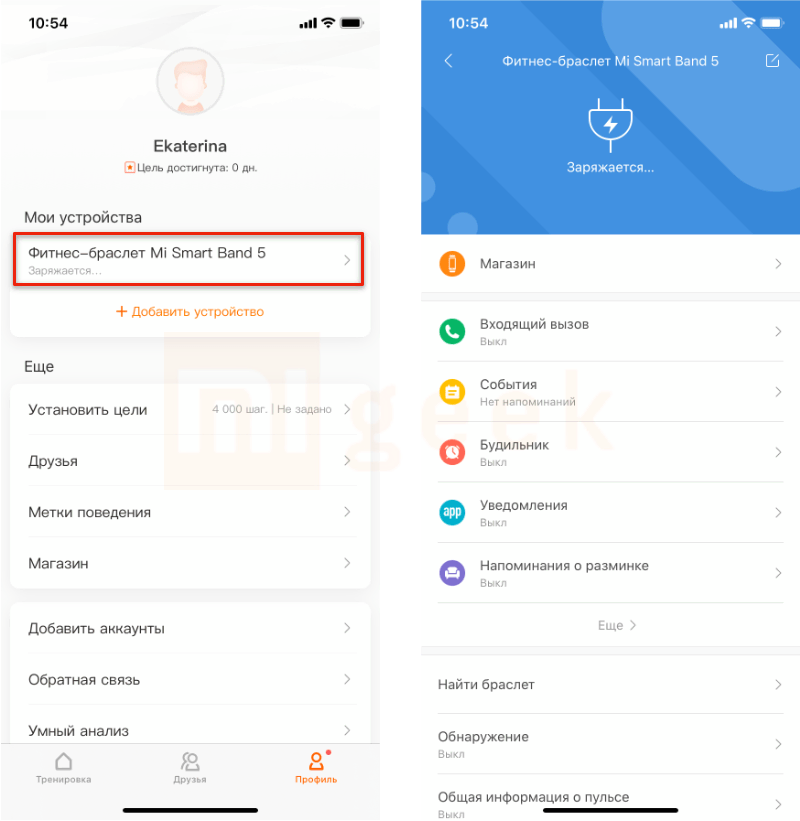
Для настройки уведомлений от приложений и мессенджеров нужно перейти в пункт «Уведомления».
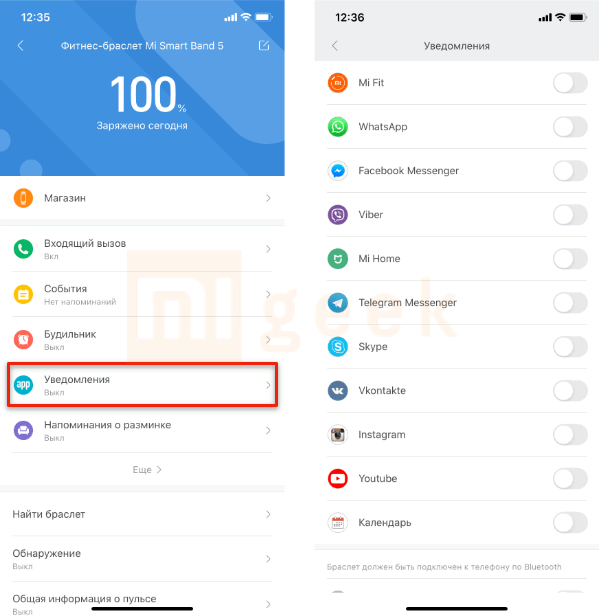
Настройка языка находится ниже по списку;
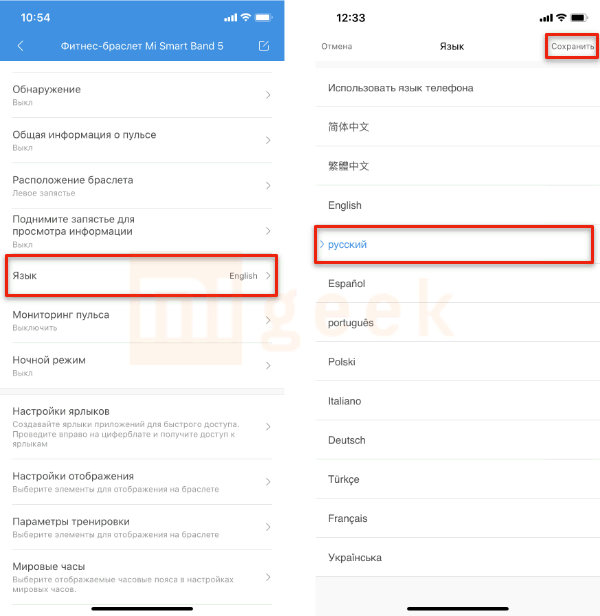
После выбора не забываем нажать «Сохранить». Если у вас в списке только два китайских и английский, значит вы приобрели версию для Китая (CN). Как туда добавить русский язык написано тут.
Обязательно настройте расположение браслета. Пункт так и называется, выбор между левым и правым запястьем;
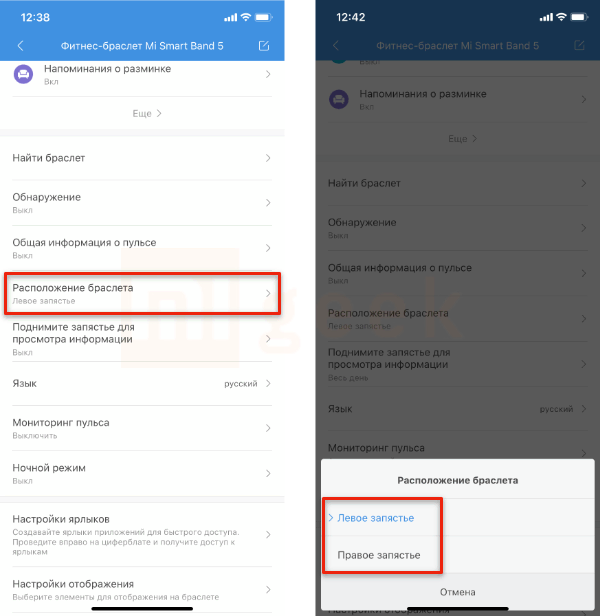
Автоматическая активация дисплея очень удобная вещь, включить ее можно в пункте «Поднимите запястье для просмотра информации»;
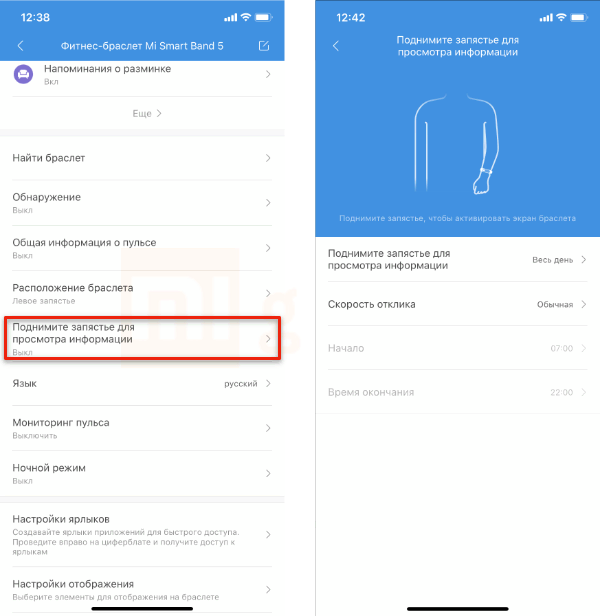
Настроить можно скорость отклика и расписание, чтобы ночью браслет на руке не мешал спать.
Задаем интервал мониторинга пульса в пункте «Мониторинг пульса» если вы хотите отслеживать частоту сердечных сокращений.
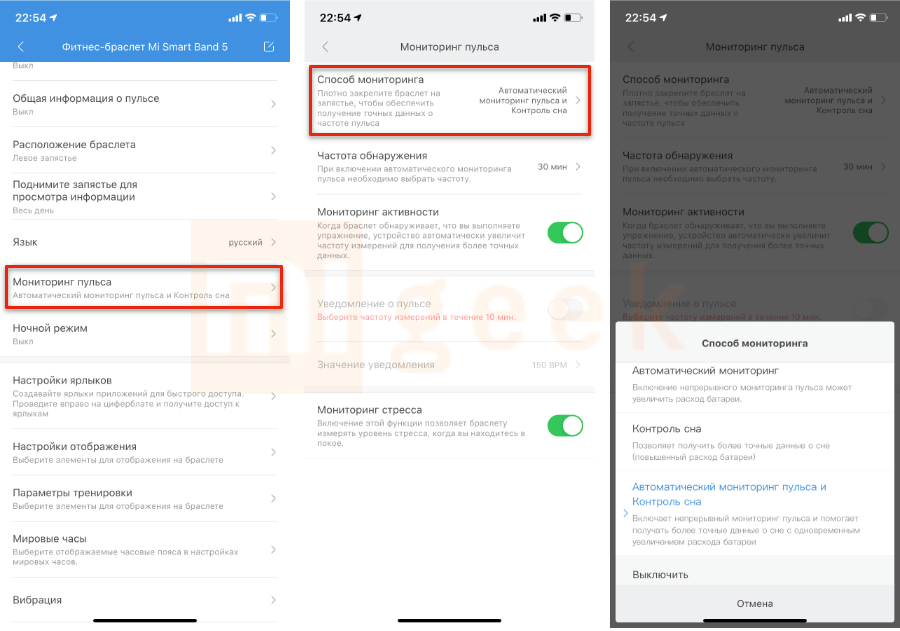
Изначально вам нужно включить отслеживание пульса в пункте «Способ мониторинга». Там выбираем время для отслеживания и частоту измерений. Есть возможность активировать отслеживание стресса.
Теперь выходим из настроек браслета и переходим во вкладку «Профиль» в Mi Fit. Открываем «Умный анализ» и активируем все опции.
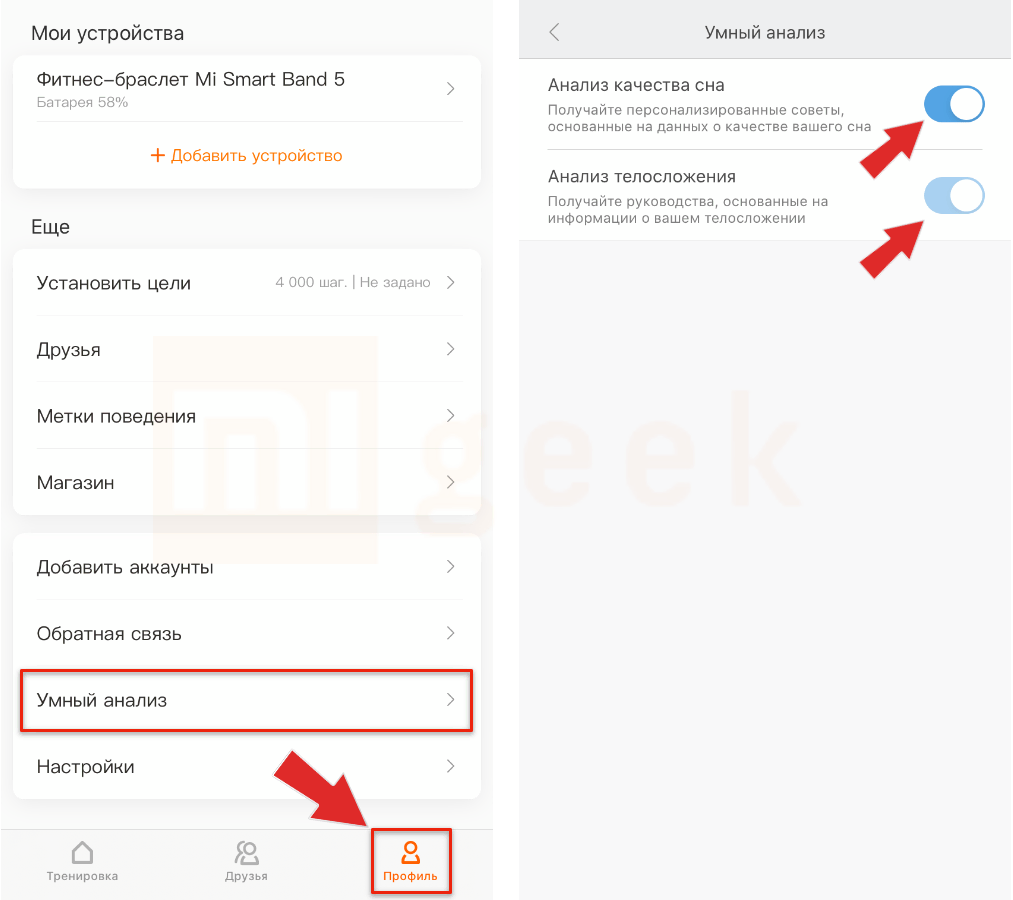
Это основные настройки, которые стоит сделать перед использованием. Тем не менее, существует еще множество интересных функций и возможностей оптимизации трекера.
Что нужно сделать сразу после покупки фитнесс-браслета
Прежде чем начать настройку фитнесс-трекера, нужно зарядить Mi Band 5. В отличие от предыдущей версии, доставать капсулу из ремешка не требуется. В комплект входит магнитное зарядное устройство и кабель. Магнитную пластину необходимо приложить к контактам на обратной стороне капсулы, а шнур соединить с USB розетки, компьютера или использовать Power Bank. Полная зарядка необходима для предотвращения сбоев в процессе сопряжения браслета с телефоном через приложение Mi Fit.
Чтобы синхронизировать браслет с телефонам на Андроид необходимо:
- Включить Bluetooth.
- Открыть приложение Mi Fit на смартфоне.
- Создать аккаунт.
- Разрешить доступ к местоположению и мультимедиа.
- Добавить устройство в «Профиле».
- Выбрать опцию «Браслет».
- Разрешить сбор информации о физических нагрузках.
- Положить браслет рядом со смартфоном и дождаться сопряжения.
- Подтвердить действие прикосновением к экрану браслета.
Если iPhone не видит устройство, отключают Bluetooth, закрывают приложение и выполняют синхронизацию заново по тому же алгоритму. Перед этим проверяют, не находится ли рядом другой телефон, к которому подключен браслет.
Как поменять циферблат на Xiaomi Mi Band 5 через официальное приложение для Android или iOS?
Возможность сменить стандартные циферблаты на более интересные присутствует в официальном приложении Mi Fit для смартфона. Причем, это доступно как через Android, так и на iOS (iPhone). Для установки другого вотчфейса открываем в настройках браслета меню «Магазин»
В основной вкладке появится несколько готовых вариантов оформления дисплея трекера, сгруппированных по темам.
Выбираем любой из них и далее нажимаем на кнопку «Синхронизировать циферблат»
Максимально в память Mi Band можно загрузить до 5 циферблатов. При превышении этого числа последний из сохраненных перезапишется на новый. Об этом будет выведено предупреждение на экран приложения.
После чего остается только дождаться синхронизации циферблата с браслетом, и экран Xiaomi Mi Band 5 поменяет свой вид

Ваше мнение — WiFi вреден?
Да
22.9%
Нет
77.1%
Проголосовало: 32278
Pip-Boy Watchface

Самый первый циферблат из нашей сегодняшней подборки станет настоящей находкой для фанатов серии игр Fallout. Уверен, что многие наверняка мечтали стать обладателем того самого наручного КПК, известного под названием Pip-Boy. Если вы уже являетесь счастливым обладателем новенького Mi Band, то спешу вас поздравить — из элегантного гаджета можно за пару кликов сделать брутальный Pip-Boy и ощутить себя одним из героев знаменитой игровой эпопеи от студии Bethesda.
Циферблат, к слову, довольно информативный — на нем нашлось место для часов, числа, месяца, дня недели, шагов, пульса и пройденного расстояния. По середине красуется анимированный Волт-бой. Куда без него.
Как создать собственный циферблат
Программ по созданию персонального вотчфейса для пятого Бэнда пока не разработано. Утилиты, типа Dial Generator, Виртуальный редактор или Онлайн-билдер, ориентированы на предыдущее поколение фитнес-трекеров. Ждем расширение функционала и возможности выбора модели браслета.
Яркий дисплей пятого Бэнда позволяет выделиться среди окружающих, а также отобразить важную для человека информацию.
- AQ Уведомления в Mi band 5
- FAQ Не работает Mi band 5
- FAQ Mi band 5 NFC в России
- FAQ Оригинальность Mi band 5
Как создать персонализированные обои на Xiaomi Mi Band 5
После того, как вы загрузили и установили Ми Fit (и, конечно, связанный со смарт-бэндом), откройте приложение и нажмите профиль как на картинке выше. На новом экране нажмите на название устройства (Xiaomi Mi Группа 5) и затем на магазинПервый вариант. На странице выбора обоев нажмите «Менеджер», чтобы открыть новый раздел. Здесь вы найдете редактор для использования! Но как вы идете о создании одного фон личногоiиспользуется для Xiaomi Mi Band 5?
Процедура проста и интуитивно понятна: с помощью редактора вы можете настроить положение даты / времени и цвет; также просто нажмите на Настроить обои выбрать изображение в галерее вашего смартфона. Выберите изображение, нажмите Синхронизировать и все готово!
1 из 2
Вам не нужно устанавливать изображения, уже адаптированные к дисплею Mi Band: прямо из редактора это позволит вам обрезать изображение в соответствии с формой панели. Одним словом, максимальная простота! Так что ты думаешь? Вы уже создали свой циферблат для Xiaomi Mi Band 5?
Mi Band 3 пишет «Откройте приложение»
После обновления приложения Mi Fit многие обладатели фитнес-браслета Mi Band 3 столкнулись с такой проблемой: “Откройте приложение”. Судя по количеству комментариев, проблема глобальная, и, видимо, связана с самим приложением
Как быть? Можно немного подождать пока разработчики устранят этот глюк, а можно попытаться решить своими силами, только важно помнить, что все, что вы делаете со своим гаджетом, вы делаете на свой страх и риск
Для смартфона под управлением iOS убрать сообщение “Откройте приложение” мне помог такой способ:
- Скачиваем из App Store приложение AmazTools (ссылка на приложение)
- Устанавливаем приложение на смартфон.
- Скачиваем файл прошивки (загружена из оф. сайта ru.miui.com) отсюда.
- В меню приложения AmazTools находим пункт “Обновить прошивку”, и выбираем загруженный в предыдущем пункте файл.
- После установки синхронизируемся с Mi Fit. Проблема должна решиться.
Для смартфонов с операционной системой Android такого приложения нет, в этом случае стоит попытаться избавиться от сообщения “Откройте приложение” другим способом, с помощью программы GadgetBridge. Пошаговое руководство этого способа есть на форуме 4PDA, вот здесь. Найти инструкцию можно в топике, под спойлером “Инструкция по прошивке Mi Band 3”.
Минимальные изменения без обратной поддержки
Какой Mi Band перед вами? Второй, третий, четвертый, пятый? Дизайн Mi Band каноничен и неизменен: после появления экрана инженеры Xiaomi развивают первоначальные идеи, не меняя общего концепта. Не удивительно, что внешне пятая версия почти в точности повторяет Mi Band 4. Небольшие отличия в габаритах на глаз незаметны.
Ремешки и вовсе неотличимы от «четверки». Вот только совместимости нет: базовый браслет четвертой версии подходит на «пятерку», но болтается. Пластиковые или металлические держатели капсулы не взаимозаменяемы.

Зарядное устройство от Mi Band 5 на Mi Band 4 не держится: у новинки магнитный док. Капсула Mi Band 5, в свою очередь, не лезет в зарядку «четверки». Зато трекер самостоятельно притягивается на контакты с расстояния в 5 сантиметров, носить зарядное стало проще, да и ломаться или пачкаться оно будет реже.
 Зарядка забавная. Можно не вынимать капсулу. Если рассматривать детально, отличий между поколениями все-таки намного больше. Габариты капсулы трекера стали заметно больше, а в версии с NFC они ещё немного увеличатся.
Зарядка забавная. Можно не вынимать капсулу. Если рассматривать детально, отличий между поколениями все-таки намного больше. Габариты капсулы трекера стали заметно больше, а в версии с NFC они ещё немного увеличатся.
Настройка уведомлений Xiaomi Mi Band 6
Настройка уведомлений из приложений
01
В приложении Mi Fit перейдите на вкладку «Профиль», а затем на вкладку «Фитнес-браслет Mi Smart Band 6»;
02
Выберите категорию «Уведомления и напоминания», после чего перейдите в пункт «Уведомления»;
03
Передвиньте бегунок напротив пункта «Уведомления» во включенное положение и предоставьте приложению Mi Fit все необходимые разрешения;
04
В нижней части экрана нажмите на кнопку «Управление приложениями» и перед вами откроется список всех установленных на ваш смартфон приложений;
05
Поставьте галочки напротив тех приложений, от которых вы хотите получать уведомления, после чего вернитесь в пункт «Уведомления» с помощью действия «назад» или специальной стрелочки в верхней части экрана. Настройка завершена!
*Пункт «Получать уведомления только при выключенном экране» позволяет исключить отображение уведомлений на фитнес-браслете, когда дисплей вашего смартфона активен. Предполагается, что пользователю, работающему со смартфоном, не нужно дублировать уведомления на браслет и логика в этом есть. Я рекомендую вам активировать данную функцию.
Важно! Правильная настройка уведомлений предполагает предоставления разрешения на запуск приложения Mi Fit в фоновом режиме. Как это сделать мы подробно разобрали в пункте «Первоначальные настройки» данной статьи
Настройка уведомлений о SMS
- В приложении Mi Fit перейдите на вкладку «Профиль», а затем на вкладку «Фитнес-браслет Mi Smart Band 6»;
- Выберите категорию «Уведомления и напоминания», после чего перейдите в пункт «Входящие SMS»;
- Передвиньте бегунок напротив пункта «Оповещение о SMS» в активное положение. Настройка завершена!
В некоторых случаях бегунок может быть заблокирован и у вас не получится его активировать. Чаще всего это связано с отсутствием разрешения на доступ к уведомлениям для приложения Mi Fit. То есть вам нужно перейти в настройки вашего смартфона и предоставить этот доступ.
Настройка входящего вызова
- В приложении Mi Fit перейдите на вкладку «Профиль», а затем на вкладку «Фитнес-браслет Mi Smart Band 6»;
- Выберите категорию «Уведомления и напоминания», после чего перейдите в пункт «Входящий вызов»;
- Передвиньте бегунок напротив пункта «Предупреждать о входящем вызове» в активное положение;
- Также активируйте бегунок напротив пункта «Показывать данные контакта», если хотите, чтобы браслет отображал имя звонящего и номер телефона, а не просто надпись «Входящий вызов».
*Пункт «Задержка» позволяет выставить задержку между поступлением вызова на ваш смартфон и отображением его на фитнес-браслете. Особо смысла в данной функции нет, поэтому ее можно не трогать.
Если активировать бегунки не получается, то это значит, что вы не предоставили все необходимые разрешения приложению Mi Fit. Напомню, что для дублирования звонков необходимо предоставить доступ к телефону, контактам и списку вызовов (см. пункт «Права доступа для Mi Fit – список обязательных разрешений и настроек»). Если разрешения не были предоставлены заранее, то просто разрешите доступ через приложение Mi Fit:
Как соединить браслет с ПК
Соединить браслет с персональным компьютером можно при помощи Bluetooth. Сделав это, пользователь сможет детально настроить аксессуар, зарегистрировать его в личном кабинете и собирать данные о статистике.
Если на компьютере имеется Bluetooth, то для соединения девайсов потребуется:
- Сперва нужно установить программное обеспечение от производителей гаджета на персональный компьютер. Как правило, в комплекте с аксессуаром идет диск с программой;
- После этого потребуется включить Bluetooth и запустить программу;
- В программе необходимо найти поиск девайса, а после синхронизировать его с компьютером.
Вячеслав
Несколько лет работал в салонах сотовой связи двух крупных операторов. Хорошо разбираюсь в тарифах и вижу все подводные камни. Люблю гаджеты, особенно на Android.
Задать вопрос
Вопрос эксперту
Какие функции могут отображаться на экране девайса?
Стандартно на экране отображается время, пульс и количество пройденных за день шагов. Однако, если синхронизировать девайс с телефоном, то можно самостоятельно настроить рабочий стол девайса.
Стоит ли синхронизировать аксессуар со смартфоном?
Без сомнений стоит, поскольку без синхронизации этот аксессуар превращается в самые обычные наручные часы и пользы от него не так много. Без синхронизации отсутствует функция анализа сна, необходимые данные и статистика не сохраняются в системе, а также пользователь не сможет получать информацию об изменениях в ритме его жизни.
4.5 / 5 ( 22 голоса )
Где скачать циферблат
Найти варианты видов главного экрана трекера можно на сторонних ресурсах. Наиболее распространенным сайтом является 4PDA. Здесь присутствуют циферблаты для Mi Band 5 на русском и иных языках. Они отличаются и основным изображением, и видом отдельных иконок. При желании установить картинку можно и с иных сайтов. Но стопроцентной гарантии на их надежность и безопасность для гаджетов никто не дает.
Если нет необходимости в кастомном циферблате из неофициальных источников, рекомендуется воспользоваться предложениями Mi Fit. В ассортименте картинок от производителя присутствует достаточно много вариантов на любой вкус.
Лучшие циферблаты для Xiaomi Mi Band 5
Желая изменить вид своего наручного гаджета, у пользователей возникает дилемма по поводу выбора подходящей картинки. Большой ассортимент предложений лишь вводит в ступор, но существует несколько изображений, которые покорили сердца множества владельцев трекеров. Именно они заслуживают занимать свое место в перечне лидеров. И среди этого разнообразия подобрать себе оптимальную заставку сумеет совершенно каждый человек.
ТОП-5 лучших циферблатов для Mi Band 5
В число лидеров входят:
- Арт. Ценители искусства не смогут обойтись без арта, где нет никаких ограничений. Сияющие изображения, продуманные до мелочей, станут прекрасным способом выделить свое устройство из тысячи его «собратьев».
- Аниме. Популярные японские мультики не оставляют равнодушными поклонников такой культуры. Изображения с их персонажами подойдут любому человеку, независимо от его пола и возраста.
- Спанч Боб. Любимый мультипликационный персонаж представлен пользователям в широком ассортименте. Его мимика потрясающа, она поднимает настроение даже в самый грустный день. Поэтому менять картинки с разговаривающей губкой можно хоть каждое утро.
- Космос. Надземное пространство с массой интересных образов любят мужчины и женщины, мальчики и девочки. Такой фон пользователи нередко устанавливают на многие свои устройства, и наручные часы не могут быть здесь исключением.
- Животные. Милые домашние питомцы или дикие звери отлично дополнят вид фитнес-браслета. Они успокаивают и мотивируют. С такой заставкой уж точно можно выделиться из любой толпы.
ТОП-5 необычных циферблатов для Mi Band 5
- Футбол. Фанаты подвижных игр наверняка оценят изображения с мячами, иным спортивным инвентарем или знаменитыми футболистами. Они могут быть как яркими и разноцветными, так и черно-белыми.
- Любовь. Вариант, подходящий больше представительницам прекрасного пола. Сердца, влюбленные пары – все это легко уместится на небольшом дисплее гаджета и будет доставлять удовольствие каждый раз при его активации.
- Call of Duty. Игровые обои не будут лишними для парней, любящих проводить время за компьютером. Персонажи и оружие красиво будут смотреться на экране часов, сливаясь со стилем капсулы и ремешка.
- Огонь. Пылающие изображения в обычном формате или GIF придают уверенности пользователю и помогают успокоиться. Кроме того, они значительно улучшают стиль самого трекера, а также его владельца.
- Автомобили. Множество картинок на автомобильную тематику есть в свободном доступе для любителей машин. Такая заставка даст возможность постоянно смотреть на свою мечту и стремиться исключительно к ней.
Большинство циферблатов из данного рейтинга имеются в официальном приложении Mi Fit. Если нужный вариант найти не удастся, следует изменить в настройках страну. Так, к примеру, Спанч Боба можно найти при установке в соответствующей графе пункта «Китай», а для обоев Аниме потребуется перейти на Японию.
Дизайн
С первого взгляда на вид Бэнд пятого поколения не имеет отличий от своего предшественника. Те, кто уже знаком с Band 4, сочтут преемника копией: та же капсула в силиконовом ремешке, тот же способ крепления на руке. Однако различия все же есть: это более продолговатый корпус, за счет чего вырез в монолитном силиконовом ремешке для 4-й версии станет немного просторной.
По сравнению с предыдущим поколением, ячейка обтекает корпус плотно с обеих сторон, тем самым более прочно удерживая капсулу внутри.
Также еле заметным является тот факт, что дисплей имеет меньшие рамки и большую площадь для отображения дополнительной информации.
Обратная сторона капсулы вмещает в себя:
- Датчик PPG для измерения пульса
- Контакты для магнитной зарядки
Экран
Экран Xiaomi Band 5 оснащен 1,1-дюймовым дисплеем, защищенным панелью из 2.5D закаленного стекла с AF покрытием. Здесь используется технология AMOLED и разрешение 126х294 пикселей, поддержка 100% цветовой гаммы P3 и яркость подсветки 450 нит. Благодаря этим характеристикам изображение на экране очень яркое и четкое даже под прямыми лучами солнца.
Яркость дисплея поддерживает 5 уровней регулировки прямо через меню устройства.
На сегодняшний день данный экземпляр можно считать одним из числа фитнес-браслетов с самым большим экраном.
Немного смущает отсутствие Gorilla Glass на стекле, учитывая, что гаджет предназначен для занятий спортом и активного образа жизни. В дальнейшем интенсивное использование устройства может спровоцировать появление царапин на экране.
Также очень расстроило отсутствие опции всегда включенного дисплея «Always On Display», что не дает возможности быстро увидеть, например, время, не поворачивая кисть для пробуждения экрана. Постоянно включенный дисплей может быть только во время тренировки, и это плюс.
Вдобавок к этому, в каком бы пункте меню вы не находились, после отключения дисплея вы вернетесь на главный экран.
Эргономичность
Важным аспектом в эргономичности стала возможность заряжать гаджет, не вынимая капсулу из ремешка. Это стало благодаря магнитному коннектору, который совмещается с зарядными контактами Ми Бэнд 5 с обратной стороны его корпуса.
Материалы капсулы – пластик PC, стекло. Материал ремешка – гипоаллергенный силикон TPU. Благодаря гармонично подобранным материалам, браслет сидит на руке удобно, он приятный на ощупь и отзывчив к касаниям. Модель очень легкая и почти не ощущается при носке.
Единственным недостатком является то, что углы корпуса могут цепляться за рукав, поскольку форма корпуса не подогнана под изгиб кисти, как, например, в продукции Garmin.
На очень тонкой кисти браслет может показаться немного широким. Хотя отверстий на ремешке достаточно, чтобы плотно его зафиксировать. Предлагаем посмотреть фото Mi Band 5 на женской руке:
В продаже будет доступно около 8 цветовых вариантов на выбор:
- Черный
- Светло-зеленый
- Темно-синий
- Оранжевый
- Фиолетовый
- Цвет слоновой кости
- Коричневый
- Ярко-желтый
Благодаря сменному браслету, его можно будет заменить на другой. Подходящие варианты появятся в магазинах в ближайшее время после выпуска глобальной версии устройства.

































